Toată lumea are un aplicația preferată pentru navigarea pe paginile web, descarcă fișiere, citește articole și efectuează alte activități bazate pe web. Dacă trebuie să schimbați întotdeauna browserul de fiecare dată când deschideți un link, vă vom arăta cum să transformați aplicația preferată în browser implicit pe dispozitiv.
De asemenea, poate fi necesar să vă schimbați browserul web prestabilit dacă actualul browserul funcționează defectuos sau blochează dispozitivul. Acest tutorial acoperă tehnici pentru dispozitive Android, iPhone, iPad, Windows și macOS. De asemenea, veți învăța cum să dezactivați browserele în aplicație și să le instruiți să folosească browserul prestabilit al dispozitivului dvs.
Schimbați browserul implicit în Android
Există mai multe moduri de a seta sau de a modifica browserul web implicit pe un dispozitiv Android. Puteți efectua modificarea în cadrul aplicației sau prin meniul Setări Android.
Apăsați lung pe orice browser, atingeți pictograma informații , extindeți secțiunea Avansat , selectați Aplicația browser și selectați aplicația dorită ca browser prestabilit al dispozitivului dvs.
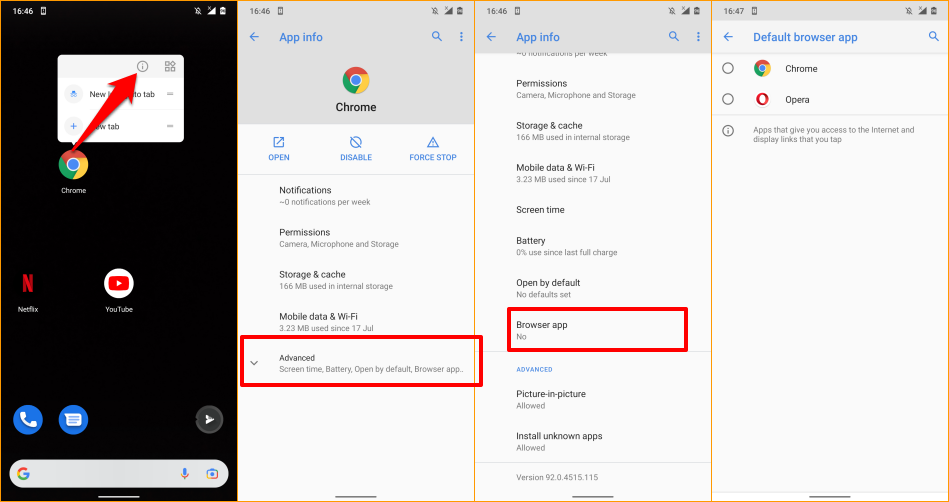
Dacă dispozitivul dvs. nu afișează o pictogramă de informații atunci când apăsați și mențineți apăsată pictograma aplicației, mergeți la meniul de setări avansate ale aplicației Android pentru a schimba browserul implicit.
Accesați Setări >Aplicații și notificări >Aplicații implicite >Aplicație de browser și selectați aplicația dorită ca browser web implicit.
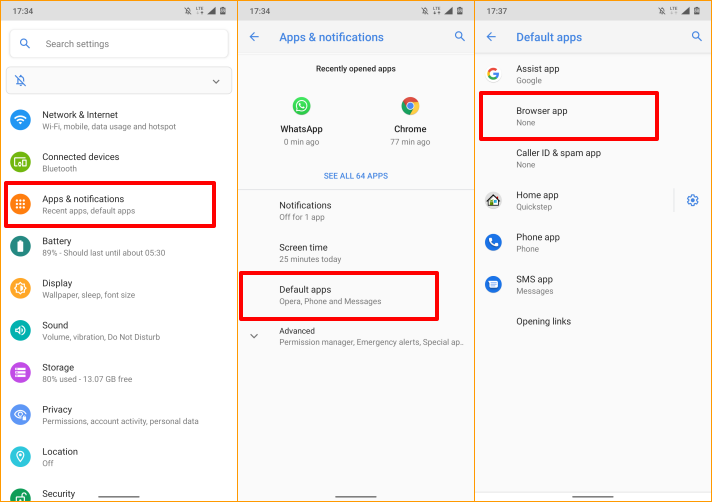
Schimbați browserul implicit pe iPhone și iPad
Safari este browserul web implicit pe dispozitivele Apple — iPhone, iPad și Mac. Deși browserul este optimizat pentru protecția vieții private, securitate, performanță rapidă și consum de baterie, există și alte browsere cu funcții și mai bune.
Dacă aveți alte browsere instalate pe iPhone sau iPad, iată cum să le transformați în browser implicit.
Lansați Setări , selectați aplicația pentru care doriți să vă configurați browserul web implicit, selectați Aplicația browser implicită și alegeți un browser din listă.
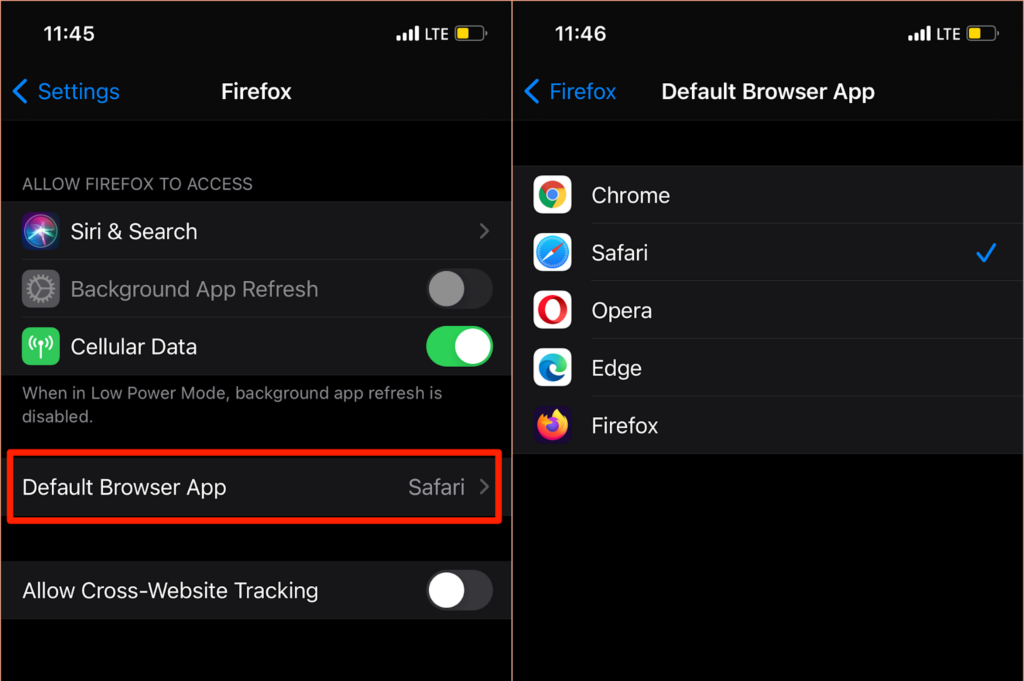
De asemenea, puteți accesa pagina „Aplicația browser implicită” din meniul de setări în aplicație al browserului. Pentru Mozilla Firefox, lansați browserul, atingeți pictograma meniu hamburger din colțul din dreapta jos, selectați Setări și atingeți Setați ca browser implicit ..
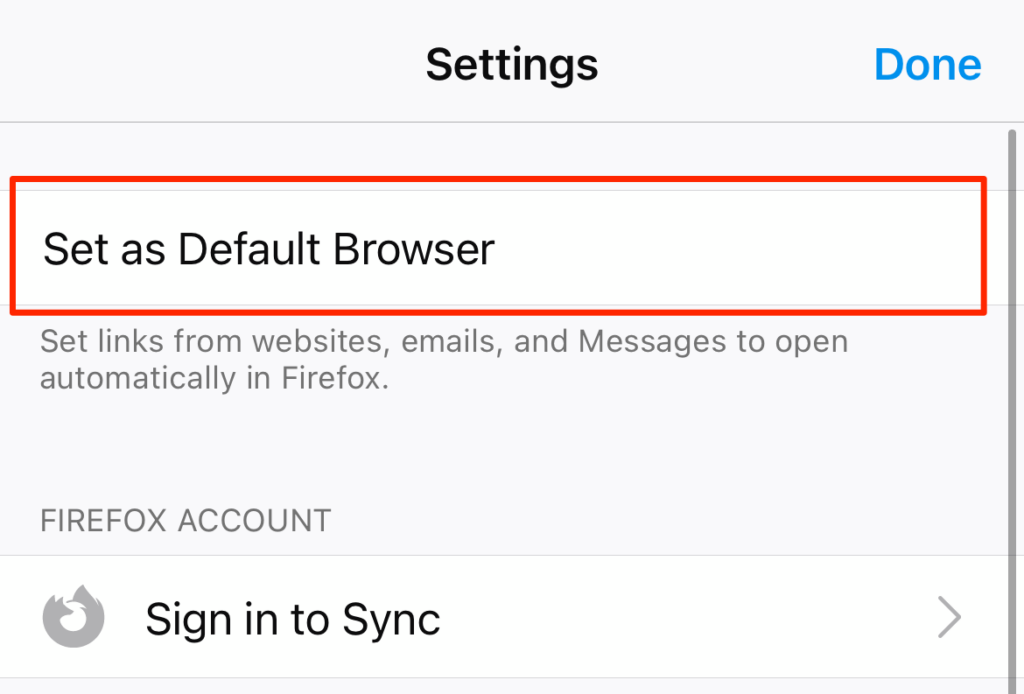
În Google Chrome, atingeți pictograma de meniu cu trei puncte , selectați Setări , selectați Browser implicit , selectați Deschideți setările Chrome și alegeți Chrome ca browser implicit în secțiunea „Aplicația de browser implicită”.
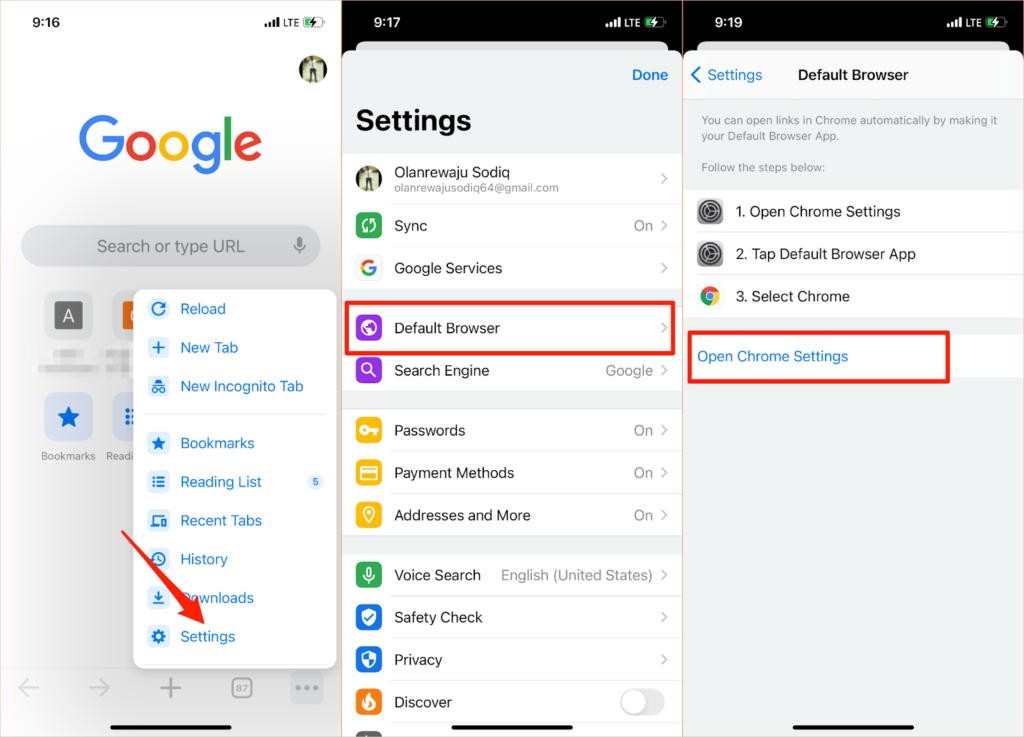
Același proces se aplică și pentru Microsoft Edge. Deschideți meniul de setări al browserului, atingeți Setați ca browser implicit , atingeți Aplicația browser implicită și selectați Edge .
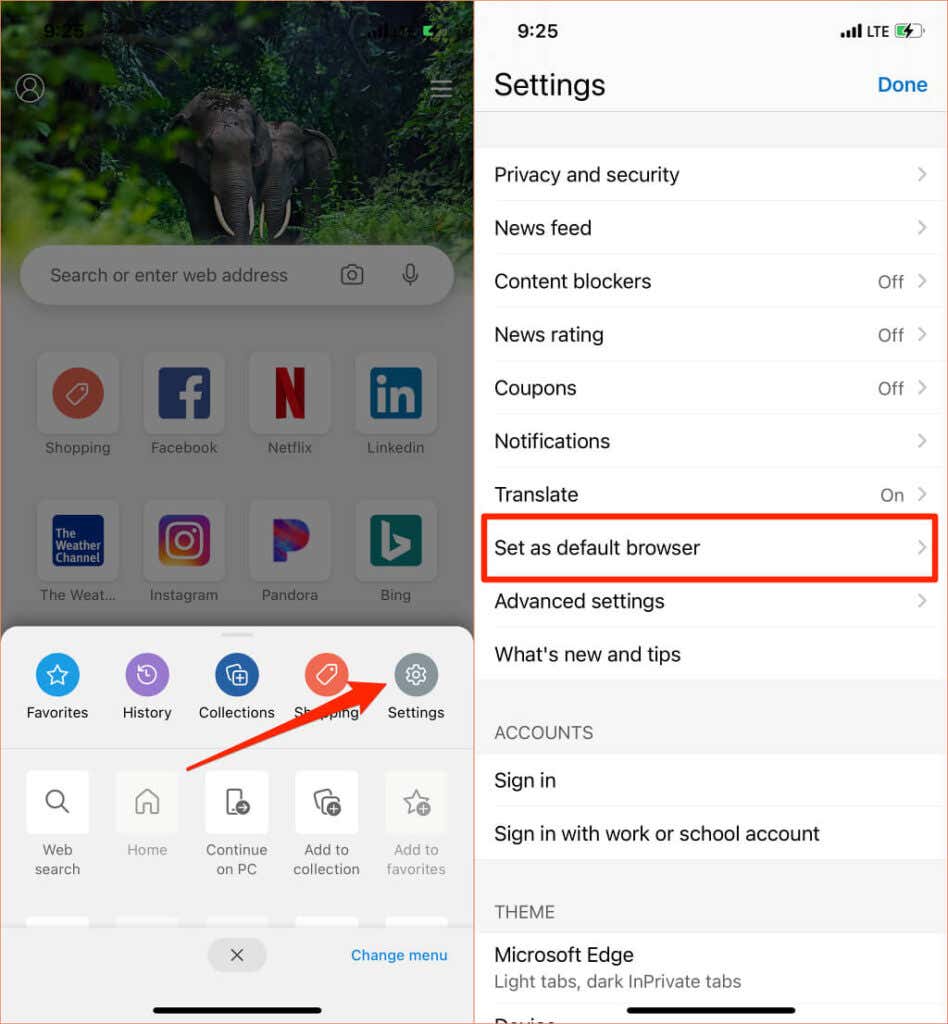
Schimbați browserul implicit pe Mac
Este, de asemenea, destul de simplu să schimbați browserul implicit pe notebook-urile și desktopurile Mac cu orice browser, altul decât Safari.
Accesați Preferințe de sistem , selectați General , atingeți opțiunea drop-down Browser web implicit și selectați aplicația dorită ca browser implicit.
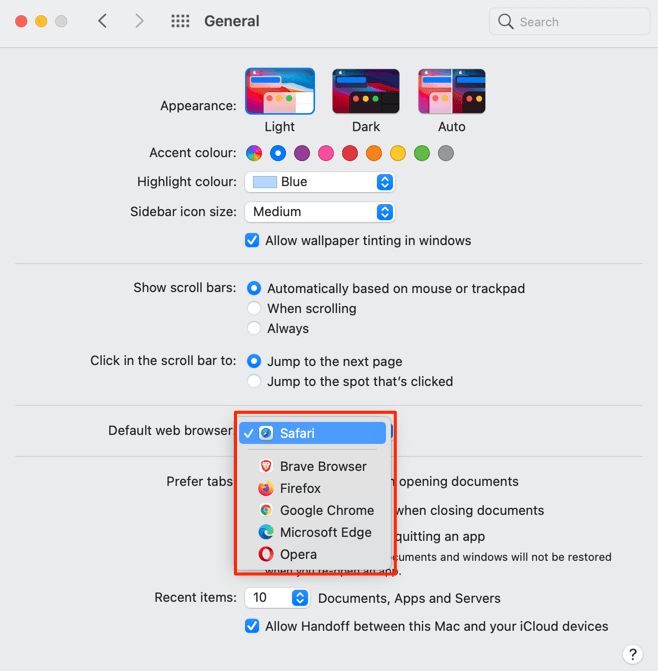
De asemenea, puteți schimba browserul web implicit al Mac-ului dvs. din meniul de preferințe al aplicației. În Safari, de exemplu, apăsați tastele Comandă (⌘) și Virgulă (,) , mergeți la fila General și selectați
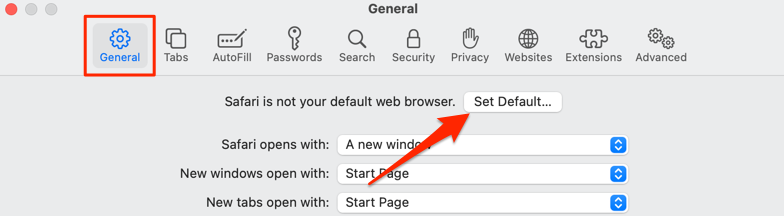
Pentru a schimba browserul implicit la Mozilla Firefox, apăsați pe Comandă (⌘) și Virgulă (,) și selectați butonul Setare implicit în secțiunea „General”.
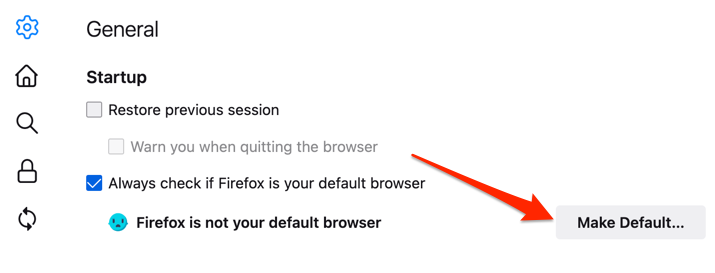
Pentru Google Chrome, apăsați pe Comandă (⌘) și Virgula (,) , derulați la secțiunea „Browser implicit” și selectați Setare implicită butonul puternic>. Acest buton nu va apărea pe pagină dacă Google Chrome este deja browserul dvs. web implicit.
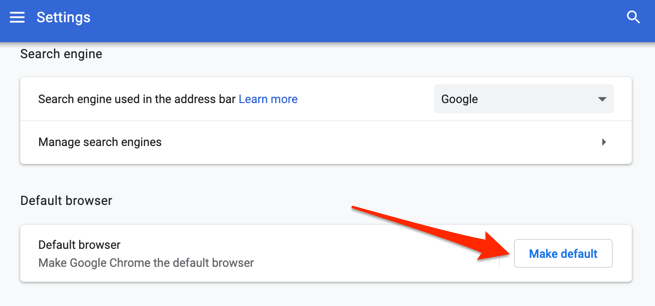
Vrei Microsoft Edge ca browser implicit? Lansați meniul Setări al aplicației, selectați Browser implicit din bara laterală și selectați Setare implicită .
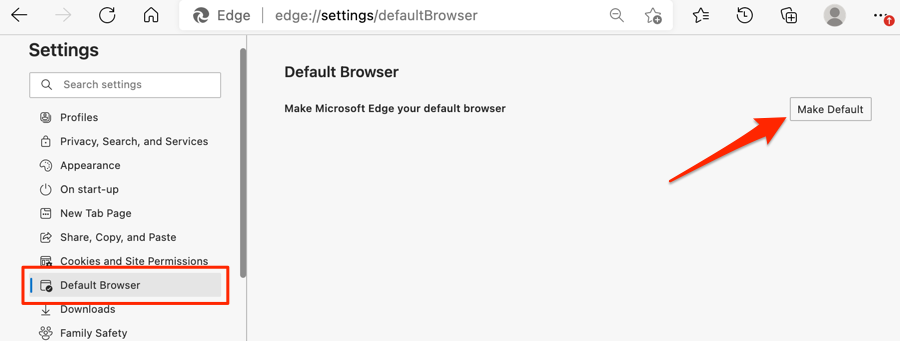
Schimbați browserul implicit în Windows
Microsoft Edge sau Internet Explorer este de obicei browserul web implicit pe dispozitivele Windows. Dacă doriți să utilizați alte browsere pentru a deschide linkuri web, schimbați browserul implicit al dispozitivului dvs. în meniul Setări Windows..
Apăsați tasta Windows + I pentru a lansa aplicația Setări Windows, selectați Aplicații și selectați Aplicații implicite >pe bara laterală.
Mai bine, tastați sau inserați ms-settings:defaultapps în bara de adrese a browserului dvs., apăsați pe Enter și selectați Deschide Setări (sau Setări ) pentru a trece direct la pagina de configurare a aplicației implicite din meniul Setări Windows.
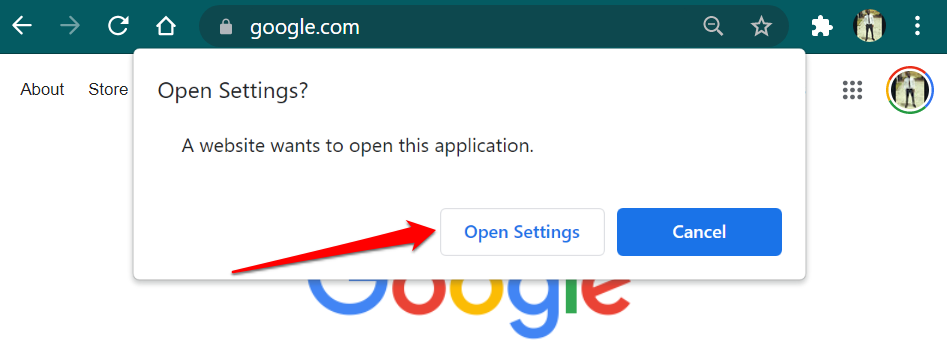
După aceea, selectați aplicația în secțiunea „Browser web” și alegeți browserul web implicit preferat în fereastra „Alegeți o aplicație”.
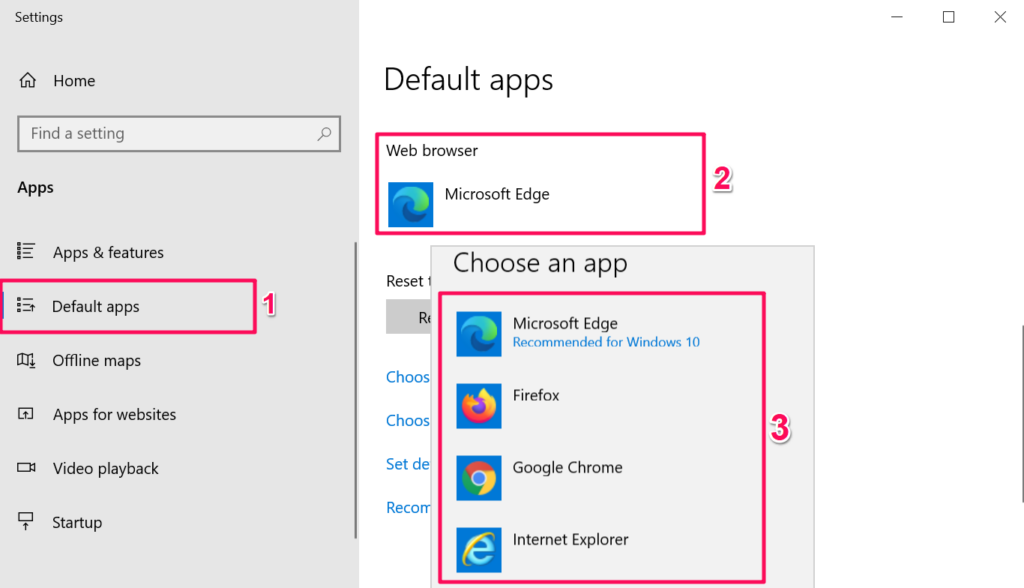
Pe dispozitivele Windows care rulează un sistem de operare vechi sau învechit (Windows 8 și versiunile anterioare), Panoul de control este singura modalitate de a vă schimba browserul prestabilit.
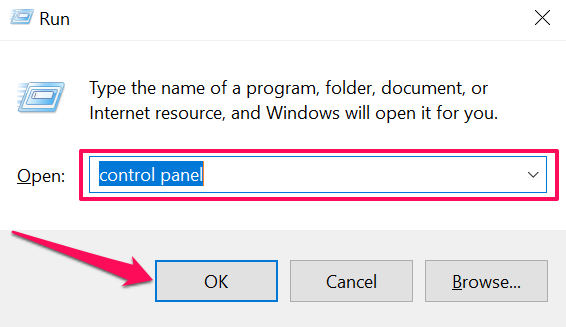
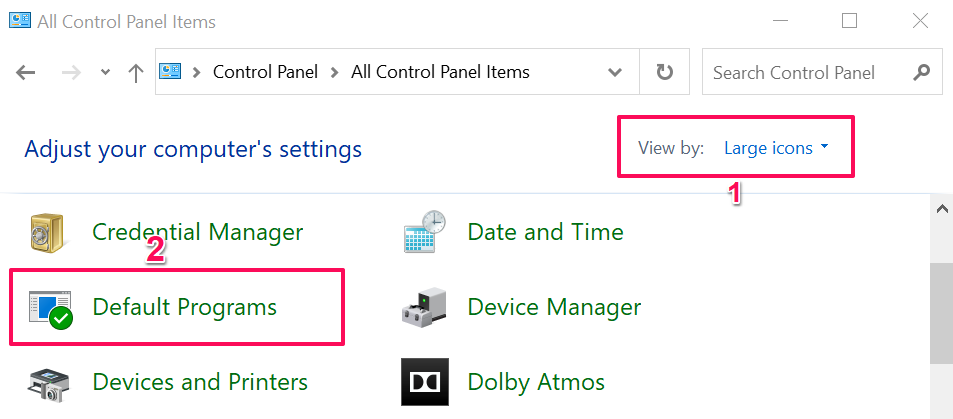
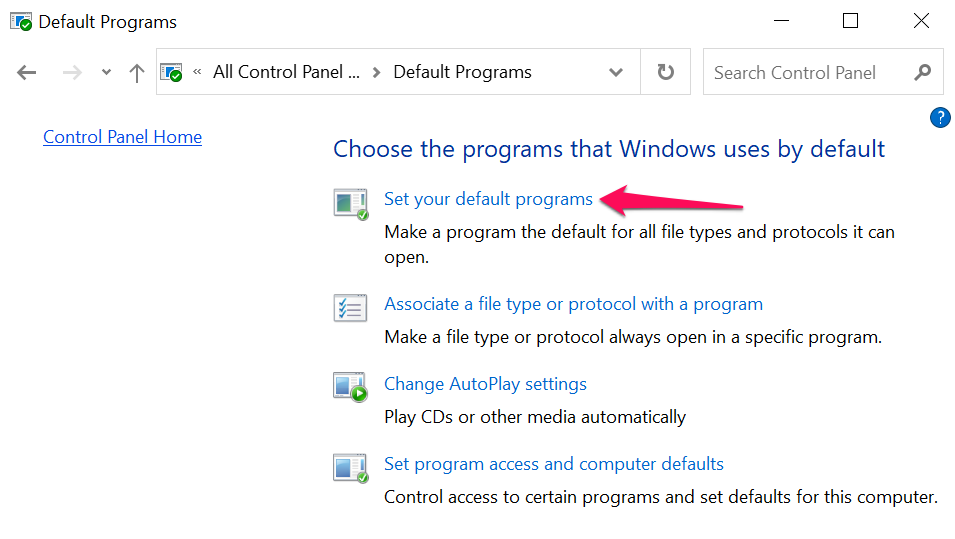
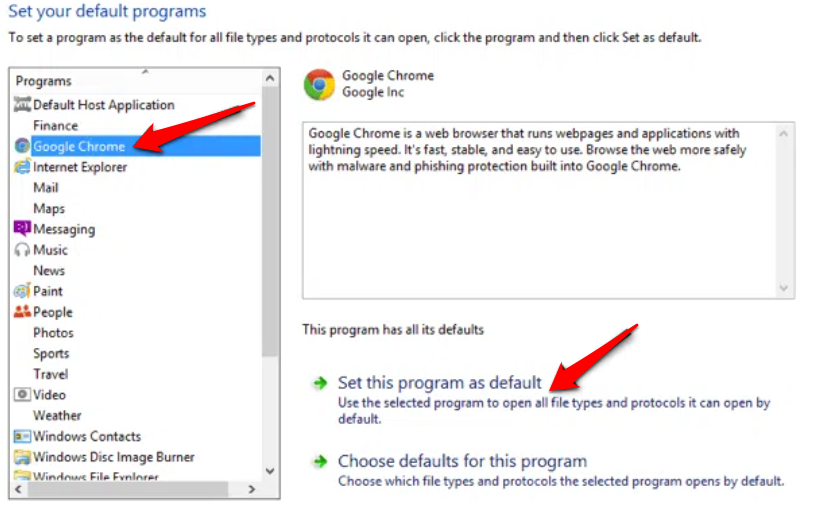
Consultați acest tutorial la schimbarea browserului web implicit în versiunile mai vechi de Windows pentru a afla mai multe.
Bonus: Utilizarea browserelor implicite în aplicațiile mobile
Multe aplicații de rețele sociale și de e-mail de pe smartphone-uri au browsere încorporate. Deci, atunci când atingeți un link web, pagina web se deschide direct în aplicație. Dacă preferați să vedeți pagini web în browserul dvs. implicit, vă vom arăta cum să faceți acest lucru în aplicații precum Gmail, Twitter, Instagram etc.
Utilizați browserul implicit în Gmail
Deschide Gmail, atinge pictograma meniu , atinge Setări , atinge Aplicații implicite , dezactivează Întreabă-mă ce aplicație să folosesc de fiecare dată și selectați browserul preferat. Selectați Aplicația browser implicită dacă doriți să deschideți linkuri cu browserul implicit în meniul Setări al dispozitivului dvs..
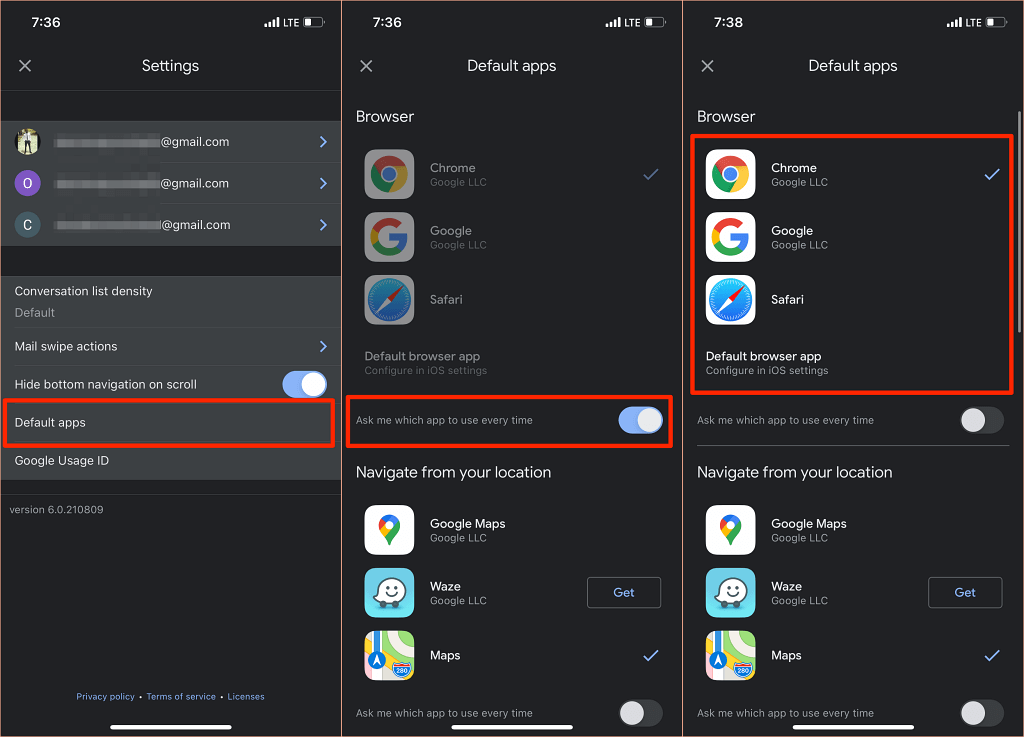
Versiunea pentru Android a Gmail nu mai are opțiunea de a dezactiva browserul încorporat al aplicației. Dar puteți efectua modificarea din pagina de informații despre aplicația Gmail.
Accesați Setări >Aplicații și notificări >Toate aplicațiile (sau Vedeți toate aplicațiile ) >Gmail >Deschide linkurile acceptate și selectează Nu deschide în această aplicație .
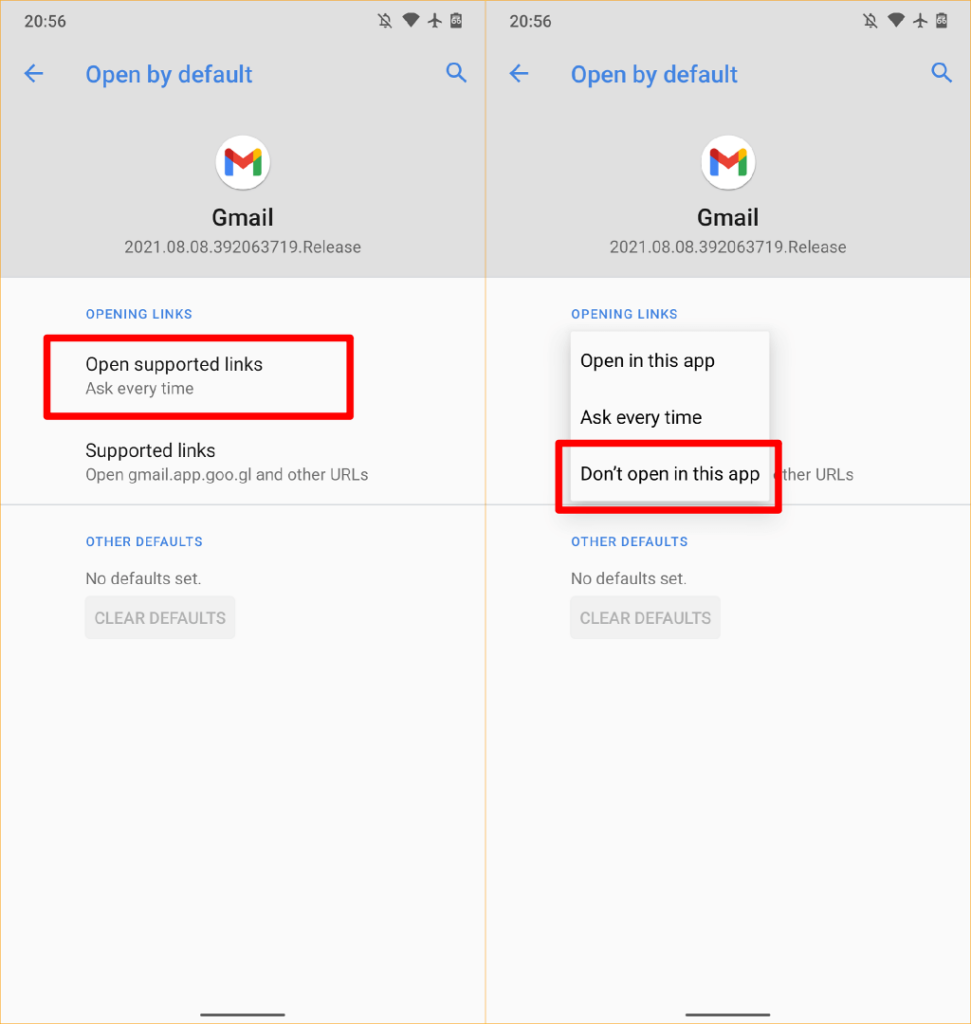
Utilizați browserul implicit în Reddit
Pentru a utiliza browserul implicit pentru a deschide linkuri web în Aplicația Reddit, atingeți fotografia de profil , selectați Setări , selectați Deschidere linkuri și selectați Browser implicit .
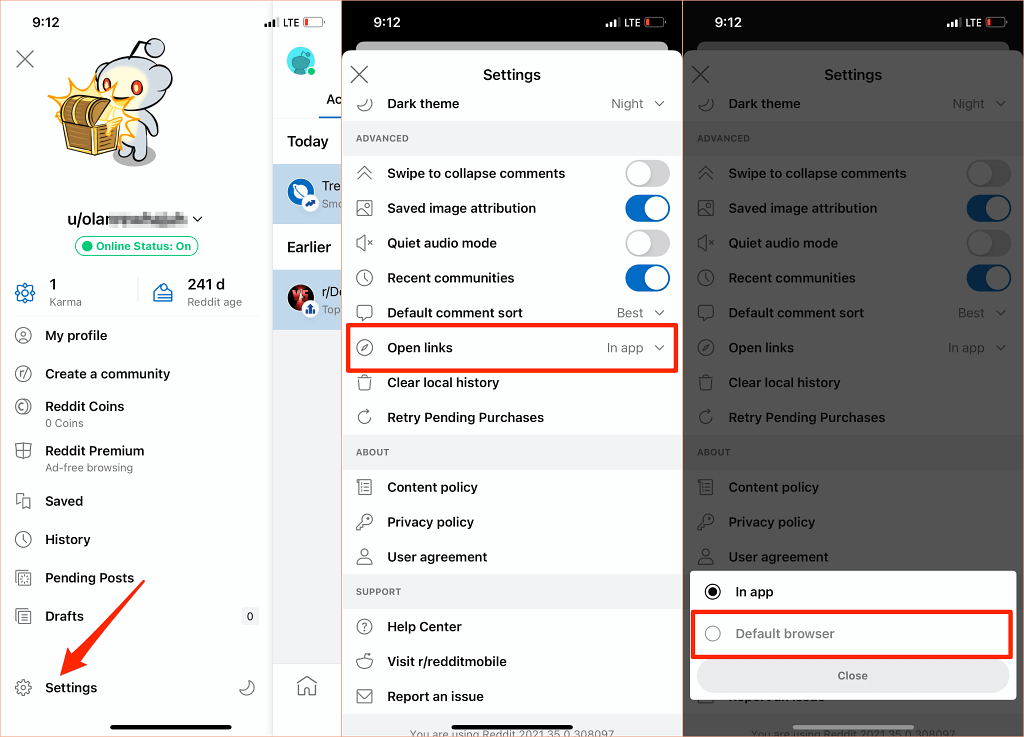
Utilizați browserul implicit în Twitter
Twitter deschide linkuri web în „browserul Twitter” încorporat. Dacă preferați să aveți linkuri web deschise în browserul implicit al dispozitivului dvs., mergeți la setările „Afișare și sunet” ale aplicației pentru a efectua modificarea.
Rețineți că nu puteți utiliza browserul implicit al iPhone-ului sau iPad-ului pentru a deschide direct link-uri externe. Puteți dezactiva browserul încorporat Twitter numai pe dispozitivele Android.
Deschide Twitter, atinge pictograma ta de profil , selectează Setări și confidențialitate , selectează Afișare și sunet și debifează Utilizați în- browserul aplicației .
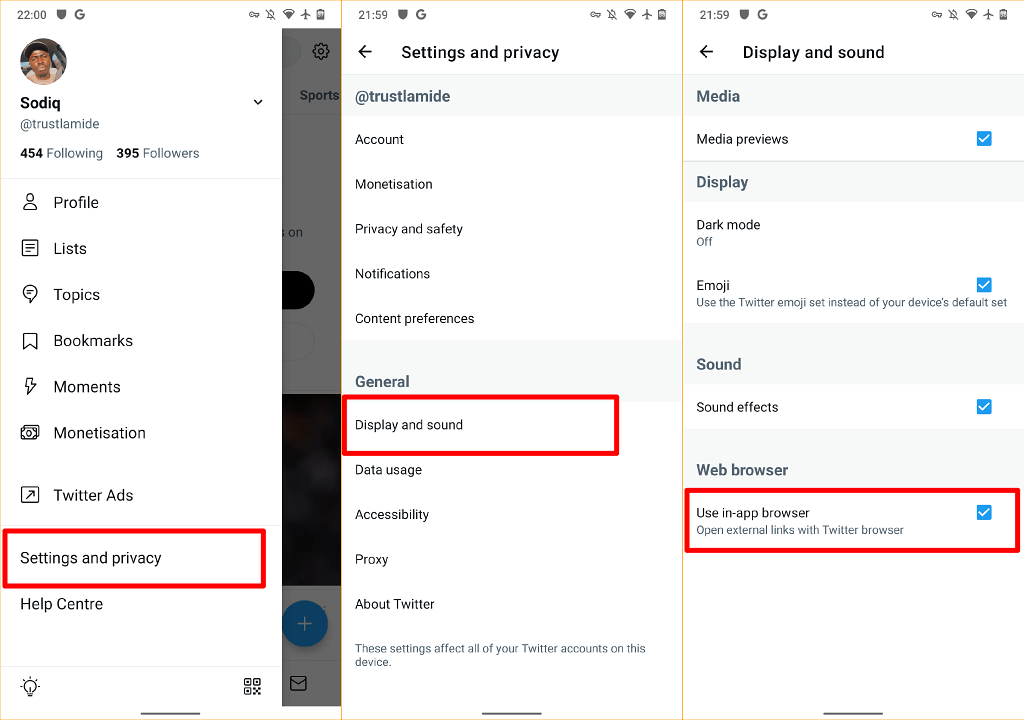
Utilizați browserul implicit în Google
Aplicația Google de pe dispozitivele Android deschide linkuri din rezultatele căutării în browserul său încorporat. Pentru a utiliza browserul implicit al dispozitivului, atingeți Mai multe în colțul din dreapta jos, selectați Setări , selectați General și dezactivați Deschideți pagini web în aplicație .
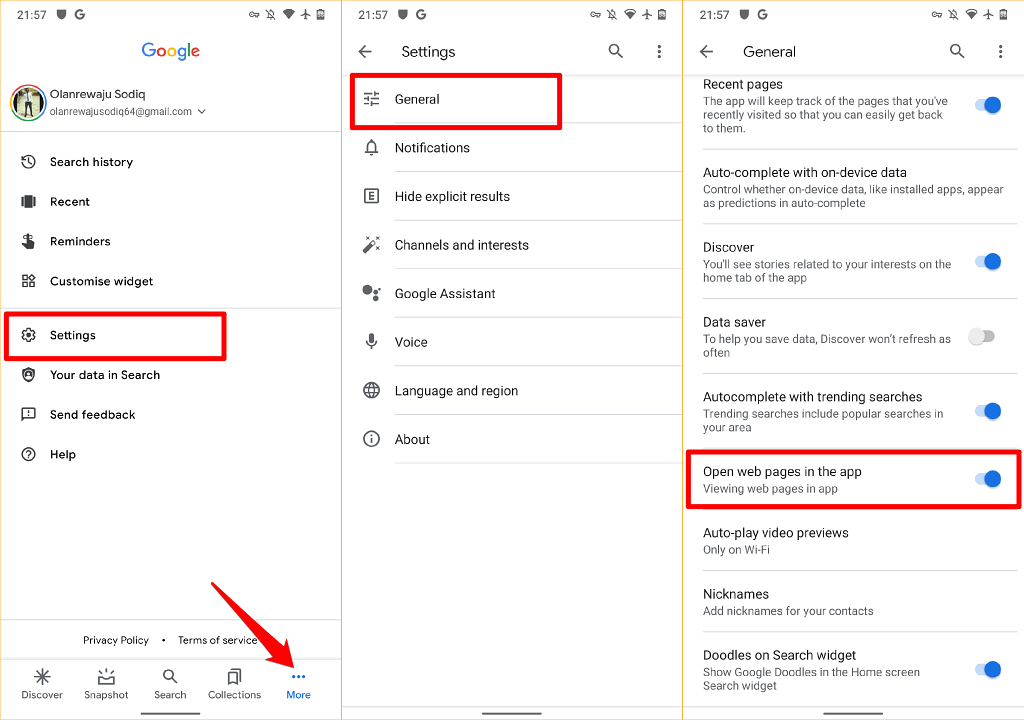
Deși browserele în aplicație oferă acces mai rapid la conținut, multora le lipsesc funcții de bază și avansate, cum ar fi marcajul site-ului web, blocarea anunțurilor, traducătorul de pagini web, VPN încorporat, managerul de descărcare etc. Așadar, este aproape întotdeauna mai bine să vizualizați conținutul web utilizând browserul dvs. web implicit.
De asemenea, ar trebui să menționăm că puteți schimba oricând browserul implicit al dispozitivului dvs. de câte ori doriți. Anunțați-ne dacă aveți întrebări..
.